أضف علامة مائية في Instagram لمقاطع الفيديو والصور [تم الحل]
تنصح العديد من مواقع الويب والمقالات القراء بعدم وضع علامات مائية على الصور ومقاطع الفيديو الخاصة بهم على Instagram. إنهم يعتقدون أن العلامات المائية ستدمر ملف وسائط رائع ولن تحميك من انتهاكات الخصوصية لأنها يمكن إزالتها بسهولة. ومع ذلك ، افترض أن العلامات المائية مثل التوقيعات والعلامات التجارية مستخدمة بشكل صحيح. في هذه الحالة ، سيحافظون على أصالة مقاطع الفيديو والصور مع عدم لفت انتباه الناس بعيدًا عن تقدير الصورة.
من أجل راحتك ، قمنا بتجميع قائمة بأفضل تطبيقات العلامات المائية على Instagram لمقاطع الفيديو والصور الخاصة بك. يرجى مواصلة القراءة لمعرفة المزيد عنها و كيفية إضافة علامات مائية على Instagram في مقاطع الفيديو والصور.
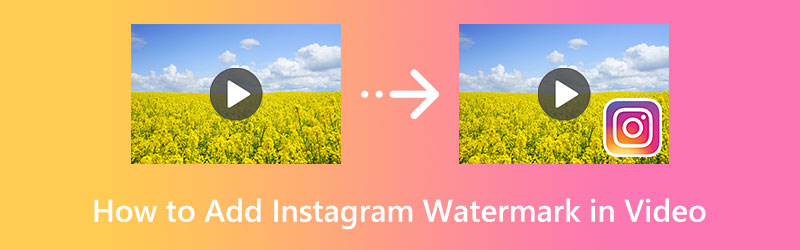
محتوى الصفحة
الجزء 1. كيفية إضافة علامة مائية على Instagram في مقاطع الفيديو
محول الفيديو فيدمور هو أحد أكثر تطبيقات إنشاء العلامات المائية مباشرة على الإنترنت. إنه مناسب لكل من المستخدمين المبتدئين والمتقدمين الذين يرغبون في توفير الوقت أثناء عملية تحرير الفيديو. يعد تجميع العلامات المائية ميزة مهمة في Vidmore. يمكنك إضافة علامات مائية إلى عدد كبير من الملفات دفعة واحدة ببضع نقرات.
يمكنك إضافة علامة مائية على Instagram لمقاطع الفيديو باستخدام نص أو صور بمساعدة هذا البرنامج. علاوة على ذلك ، يمكن للمستخدمين الوصول إلى أدوات أخرى أكثر فائدة. يتضمن تحويل مقاطع الفيديو ودمجها وتحريرها. أيضا ، يمكنك تحويل الصور هنا. إذا كنت تريد معرفة كيفية استخدام Vidmore Video Converter ومعرفة كيفية إضافة علامة مائية على Instagram في الفيديو ، فاتبع الإرشادات أدناه.
الخطوة 1. احصل على Vidmore Video Converter وقم بتثبيته
للحصول على البرنامج ، الرجاء النقر فوق تنزيل مجاني اختيار. حدد المثبت المتوافق مع نظام التشغيل على جهاز الكمبيوتر الخاص بك. يمكنك بعد ذلك البدء في استخدام البرنامج. تابع من خلال التحقق من ميزات التطبيق وتعلم كيفية استخدامها.
الخطوة 2. أضف ملف فيديو
بعد ذلك ، حدد الفيديو من الواجهة الرئيسية للبرنامج التي ترغب في إضافة علامة مائية إليها وانقر فوق إضافة ملفات زر. بعد ذلك ، أضف فيديو Instagram الخاص بك من ملفاتك.
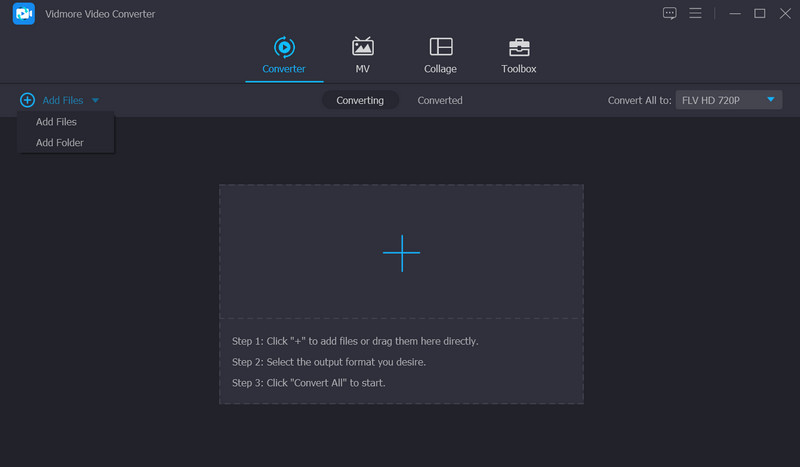
الخطوة 3. أضف علامة مائية إلى فيديو Instagram
لتطبيق علامة مائية على مقطع تم إنشاؤه بالفعل ، حدد ملف تعديل الموجود على الواجهة الرئيسية ثم انتقل إلى ملف علامة مائية القائمة من استوديو تحرير الفيديو الخاص بالبرنامج. يمكن أن يحتوي كل من النص والصور على علامات مائية مضافة إليهما هنا. بالإضافة إلى ذلك ، لديك سيطرة كاملة على إعدادات العلامة المائية.
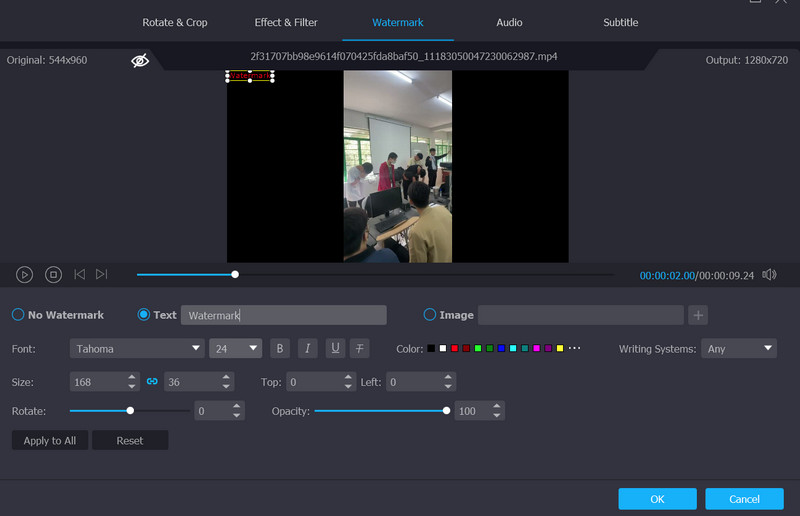
الخطوة 4. تأكد من اكتمال العملية
عند الانتهاء من تطبيق علامة مائية على مقطع فيديو ، يمكنك الخروج من البرنامج بالنقر فوق الزر "موافق". عندما يصبح زر العصا السحرية مظلماً ، فهذا يشير إلى أن التغيير قد تم تطبيقه بنجاح. قبل النقر فوق ملف تحويل جميع الخيار ، سيُطلب منك أولاً تحديد التنسيق الذي تريد تحويل جميع مقاطع الفيديو الخاصة بك إليه.
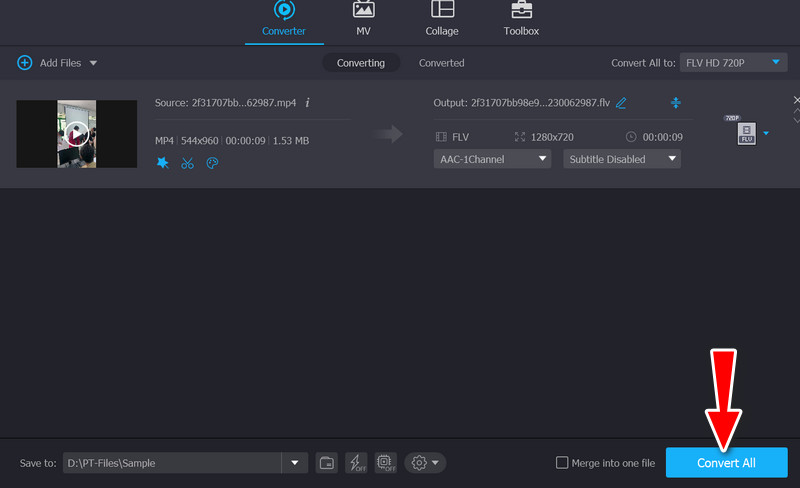
الجزء 2. كيفية إضافة علامة مائية إلى صور Instagram
الآن ، يمكن أيضًا وضع علامة مائية على الصور باستخدام الأدوات المتاحة على الإنترنت. هناك العديد من تطبيقات الأجهزة المحمولة التي يمكنك استخدامها للقيام بذلك. مع ذلك ، قمنا بتجميع أفضل البرامج التي يمكنك استخدامها لكل من أجهزة iOS و Android. تحقق منها أدناه لمعرفة كيفية إضافة علامات مائية إلى صور Instagram.
1. علامة مائية للصور للأندرويد
على أجهزة Android ، يُطلق على أحد أفضل التطبيقات لإضافة العلامات المائية Photo Watermark ، ويمكن أيضًا استخدامه لإضافة علامات مائية إلى الصور التي تم تحميلها على Instagram. يوفر هذا التطبيق واجهة مستخدم مباشرة وبسيطة الاستخدام تجعل استخدامها سهلًا للجميع. لديك خيار استخدامه لالتقاط الصور أو إضافة الصور مباشرة من هاتفك. بعد ذلك ، يمكنك طباعة العلامة المائية الشخصية الخاصة بك عليها عن طريق الاختيار من بين مئات الخطوط النصية والألوان والتأثيرات.
كيفية استخدام Photo Watermark:
الخطوة 1. احصل على البرنامج من متجر Google Play.
الخطوة 2. افتح تطبيق الهاتف المحمول واضغط على صور Instagram الخاصة بي. بعد ذلك ، قم بتسجيل الدخول باستخدام معلومات تسجيل الدخول الخاصة بك ، ثم اختر الصور التي ترغب في إضافة علامة مائية إليها.
الخطوه 3. هذه المرة ، يمكنك اختيار إضافة علامة مائية باستخدام نص أو توقيعات أو صور شفافة إلى صور Instagram المستهدفة الخاصة بك.
الخطوة 4. أخيرًا ، انقر فوق شارك رمز لمشاركته على حساب Instagram الخاص بك.
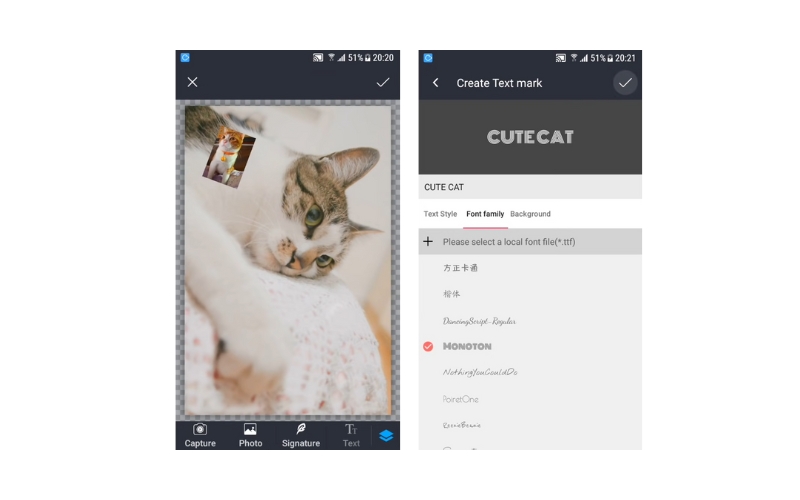
2. eZy Watermark Lite لنظام iOS
eZy Watermark Lite هو أفضل تطبيق للعلامة المائية في Instagram لمستخدمي iOS الذين يبحثون عن تطبيق علامة مائية سهل الاستخدام ويرغبون في نشر صورهم على Instagram بسرعة. عند استخدامه ، يمكنك إضافة توقيع ونص وشعارات وعناصر أخرى إلى صورك الفوتوغرافية من أجل طباعة علامة مائية رائعة عليها. إلى جانب هذه الميزات ، فإنه يوفر مجموعة مختارة من أكثر من 150 محرفًا ولونًا وعتامة للاختيار من بينها. بعد الانتهاء من إضافة العلامة المائية لصورتك ، ستتمكن من نشر الصور على منصات التواصل الاجتماعي بخلاف Instagram ، بما في ذلك Instagram نفسه.
كيفية استخدام eZy Watermark Lite لإضافة علامة مائية في Instagram:
الخطوة 1. احصل على البرنامج من App Store ، وقم بتشغيله على جهاز iPhone أو iPad
الخطوة 2. على شاشتك الرئيسية ، اختر انستغرام، وتقع في منطقة واحدة صورة اختيار.
الخطوه 3. قم بتسجيل الدخول باستخدام حساب Instagram الخاص بك واختر الصورة التي ترغب في تحريرها. ثم اضغط على انستغرام رمز وإضافة علامة مائية إلى الصورة.
الخطوة 4. أخيرًا ، انقر فوق التحقق من رمز وتصدير الصورة المحررة إلى حساب Instagram الخاص بك.
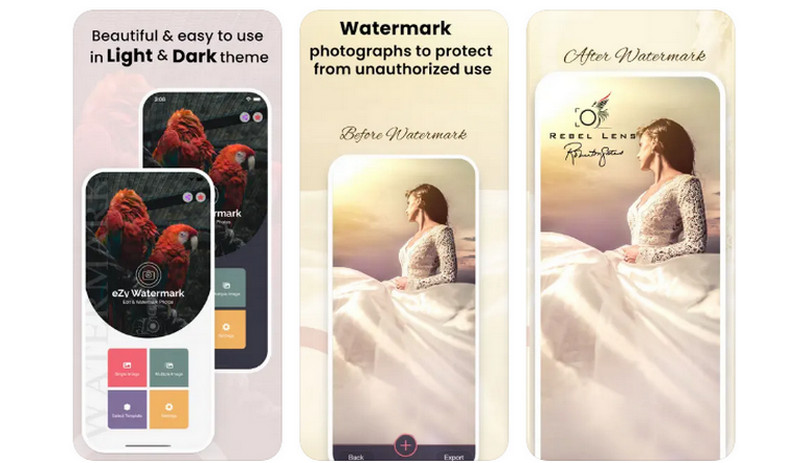
الجزء 3. أسئلة وأجوبة حول إضافة علامة مائية على Instagram
هل يمكنني إضافة علامة مائية إلى صور Instagram بدون تطبيق؟
لسوء الحظ ، لا توجد طريقة يمكنك من خلالها إضافة علامة مائية لصورك. ولكن ، إذا كنت ترغب في إنشاء علامة تجارية ، فيمكنك استخدام برامجنا أعلاه قبل تحميل الصور أو مقاطع الفيديو الخاصة بك على Instagram.
لماذا يجب أن أقوم بوضع علامة مائية على مقاطع الفيديو الخاصة بي على Instagram؟
أحد أسباب احتياجك لإضافة علامة مائية هو منع السرقة. ينتشر في هذه الأيام أن العديد من مستخدمي الإنترنت يزعمون أنهم أصحاب ملفات وسائط معينة.
هل يمكنني إضافة علامة مائية على الإنترنت؟
نعم. يمكنك استخدام برامج مثل Kapwing لتحرير مقاطع الفيديو الخاصة بك وإضافة علامة مائية إلى مقاطع الفيديو الخاصة بك مباشرة من متصفحك.
خاتمة
كل مستخدم على شبكة اجتماعية لديه خيار إضافة علامة مائية إلى صور Instagram الخاصة به. باستخدام البرنامج التعليمي أعلاه ، يمكنك التعلم كيفية إضافة علامة مائية على Instagram في مقاطع الفيديو. لذلك ، إذا كنت ترغب في إنشاء علامتك التجارية أو حماية ملفات الوسائط الخاصة بك ، فسيكون الدليل أعلاه مفيدًا.



